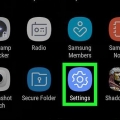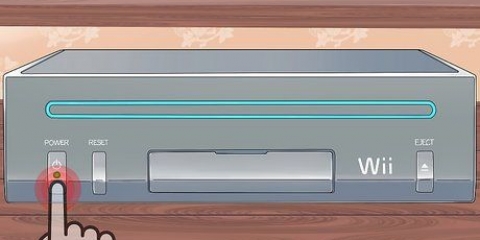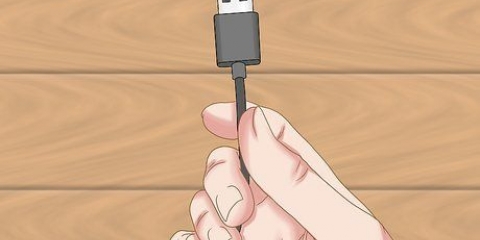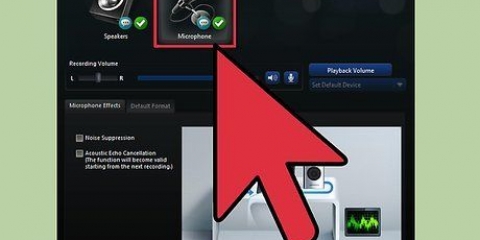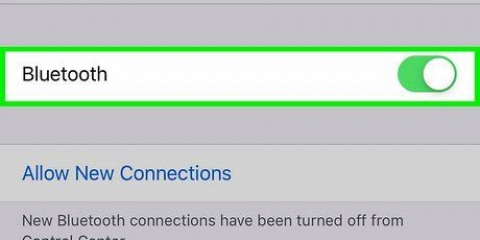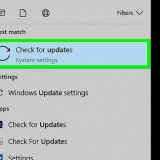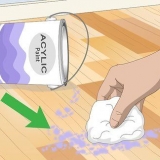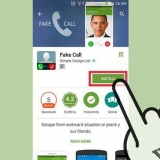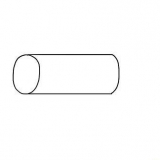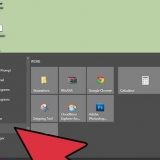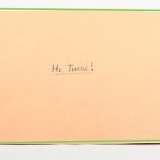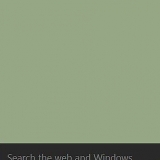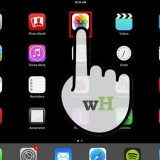Siga as instruções na tela para emparelhar seu dispositivo. Você só precisa emparelhar seu computador com o dispositivo uma vez. O dispositivo permanecerá pareado até você desemparelhar.
Conectando um pc com bluetooth
Se você tiver arquivos que deseja transferir de ou para seu telefone para ou de seu PC, mas nenhum cabo USB ou outra conexão com fio estiver disponível, experimente o Bluetooth. Bluetooth é uma maneira de transferir dados sem fio. A desvantagem do Bluetooth é que ele tem um alcance curto, então você precisa estar perto do dispositivo que você vai conectar via Bluetooth.
Degraus
Método1 de 2:Conectar no Windows

1. Ative o Bluetooth do dispositivo móvel. Você pode encontrar o botão liga/desliga do Bluetooth no menu `Configurações` do dispositivo.
- Verifique se o dispositivo está definido como `Descobrível` para que seu computador possa encontrá-lo.

2. Vá para o menu `Iniciar` do PC e clique em `Painel de Controle`. Está no lado direito do menu, acima da opção "Dispositivos e Impressoras".

3. Procure a opção `Adicionar dispositivo` e clique nela. Esta opção está em "Hardware e Som" e está localizada no lado direito do Painel de Controle.

4. Procure o outro dispositivo. Depois de clicar em `Adicionar dispositivo` aparecerá uma janela. Este é o assistente `Adicionar um dispositivo`. Ele irá procurar o dispositivo Bluetooth automaticamente.
Verifique se o dispositivo ao qual você deseja se conectar não está no modo de suspensão.

5. Emparelhar o computador com o dispositivo móvel. Quando o nome do dispositivo aparecer no menu, clique nele e clique em "Avançar" no canto inferior direito da janela para iniciar o emparelhamento Bluetooth do PC e do dispositivo móvel.
Método2 de 2:Conectar no Mac OS

1. Ative o Bluetooth do dispositivo móvel. Você pode encontrar o botão liga/desliga do Bluetooth no menu `Configurações` do dispositivo.
- Verifique se o dispositivo está definido como `Descobrível` para que seu computador possa encontrá-lo.

2. Navegue até as configurações de Bluetooth na barra de menus. Escolha "Abrir preferências do Bluetooth" no menu Bluetooth na barra de menus e siga as instruções na tela para o tipo de dispositivo ao qual você deseja se conectar.
Se o menu de status do Bluetooth não estiver na barra de menus, escolha o menu Apple> Preferências do sistema, clique em Bluetooth e selecione `Mostrar status do Bluetooth na barra de menus`.

3. Emparelhar o computador com o dispositivo móvel. Percorra a lista de dispositivos disponíveis e selecione aquele que você deseja emparelhar.
Artigos sobre o tópico "Conectando um pc com bluetooth"
Оцените, пожалуйста статью
Popular